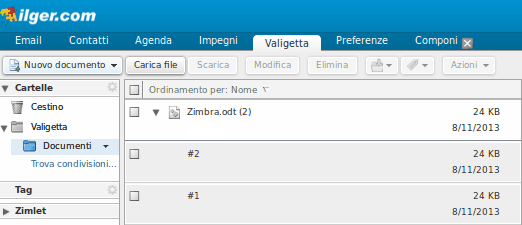In questo articolo vi spiegheremo come gestire la modifica dei documenti all’interno di una cartella condivisa nel vostro account Zimbra.
Quando si utilizza una cartella condivisa, Zimbra “controlla” i file. Questa funzionalità permette la modifica esclusiva di un file da parte di un solo utente cioè, se un file è stato estratto da un membro del gruppo, non è possibile accedere o modificare tale file fino al nuovo upload all’interno della cartella. Questo ci garantisce l’integrità del file.
1. Selezionate la scheda ‘Valigetta’ e individuate la cartella che contiene i file che si desidera modificare.
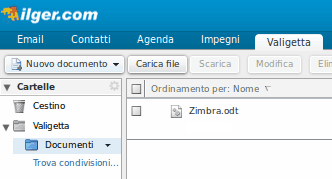
2. Fate clic col tasto destro del mouse sul documento desiderato e premete ‘Checkout del File’ dal menu a discesa.

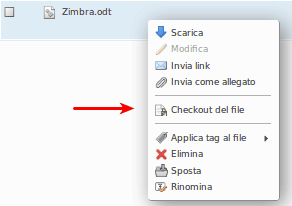
3. Il file verrà scaricato nella cartella “Download” del vostro PC, dove potrà essere aperto e modificato. Noterete anche che il file nella ‘Valigetta’ mostra ora l’icona di un lucchetto sul lato destro.
Questo blocco impedisce a chiunque altro di modificare il file fino al Checkin.

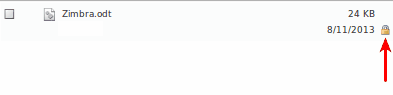
4. Una volta che la vostra modifica è stata completata, fate clic col tasto destro del mouse sul file e selezionate ‘Checkin del file’.
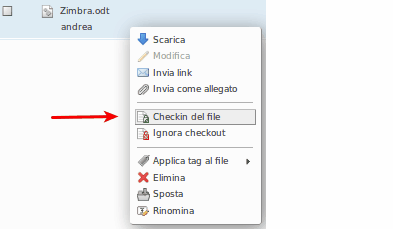
5.Si aprirà una finestra di dialogo che chiede di individuare il documento che desiderate ricaricare, inoltre fornisce uno spazio nel caso in cui si voglia inserire una nota agli altri utenti che condividono il file. Per completare l’operazione premi il tasto ‘CheckIn’.

6. Il documento modificato sarà a disposizione degli utenti, insieme alla versione originale.